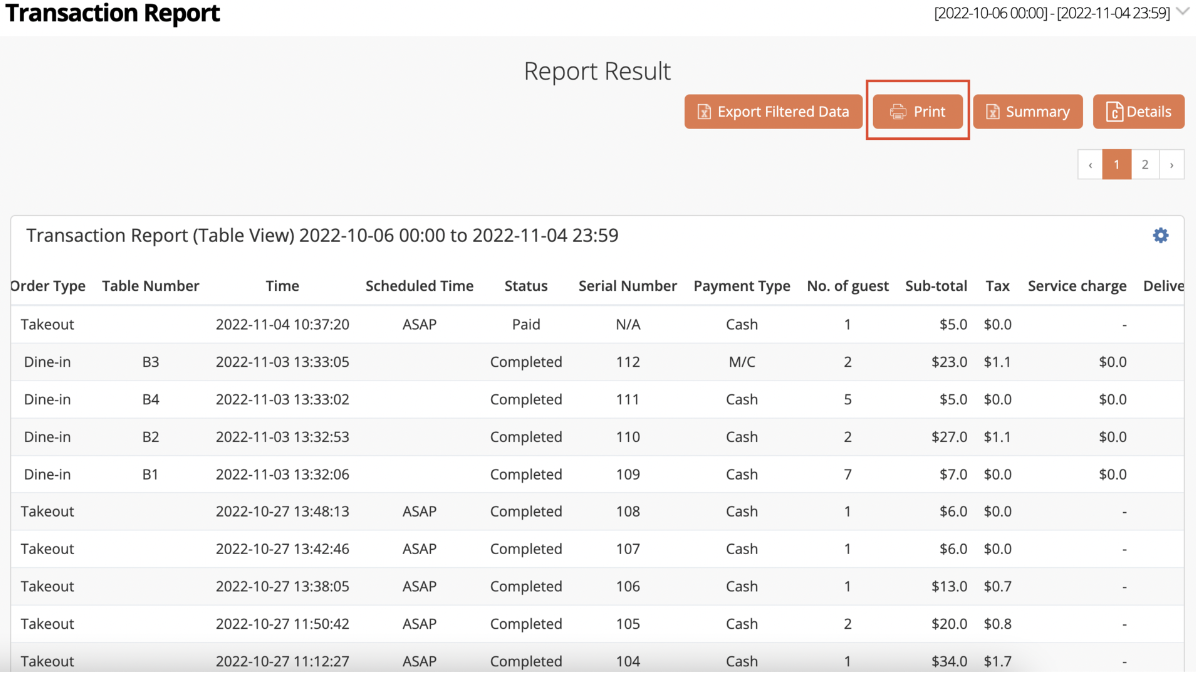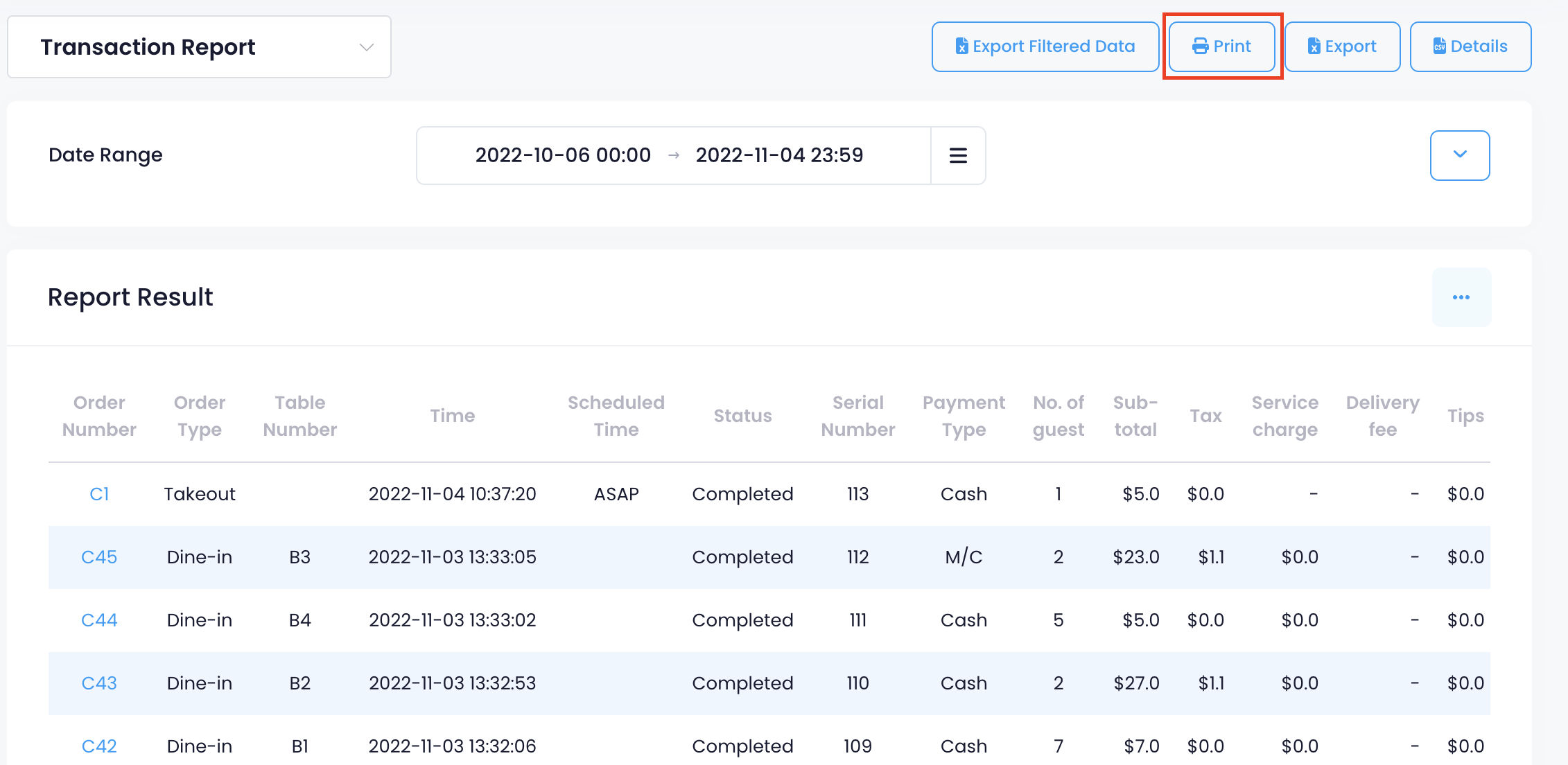交易報告
目錄
查看並管理交易報告
了解如何在商家界面上取得交易報告。
「交易報告」顯示所有餐廳交易的總覽,包括處理時間超過 30 天的交易。交易報告涵蓋的資訊包括 “訂單總覽”,“付款總覽” 和 “訂單狀態”。
交易報告還包括表格視圖,可供快速查看所選時段內,所有餐廳交易的總覽。
查看交易報告
若要查看交易報告,請依照下列步驟操作:
商家界面(經典介面)
- 登入商家界面。
- 在左側面板上,點擊「報表」。
- 選擇「交易報告」。
- 選擇您要查看交易報告的日期範圍。
提示:您可以透過點擊「篩選」,進一步縮小您的搜尋範圍。然後,輸入單號或選擇相關的服務種類。 - 若要檢索記錄,請點擊「提交」。螢幕上會以 “表格視圖” 列出指定日期範圍內發生的所有交易。
- 點擊您要查看的交易單號。交易明細將顯示於一個新頁面。
自訂表格視圖
若要自訂您希望顯示在 “表格視圖” 中的資訊。請點擊 “銷售報告 (表格)” 旁的「設定」 。點擊您想新增或刪除資訊旁的勾選方塊即可。
。點擊您想新增或刪除資訊旁的勾選方塊即可。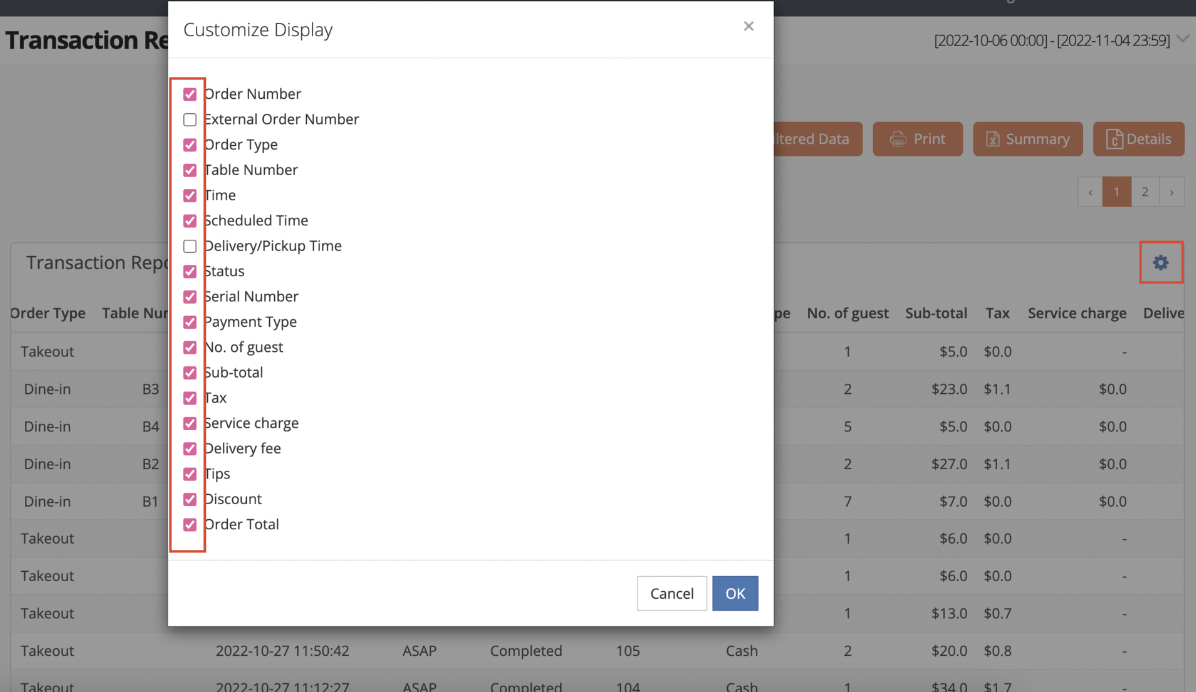
商家界面 2.0
餐廳級別的交易報告
- 登入商家界面。
- 在左側面板上,點擊「報表」
 「交易報告」。
「交易報告」。 - 選擇您要查看交易的日期範圍。

- 若要進一步縮小您的搜尋範圍,請輸入「單號」或選擇相關的「用餐模式」。

- 若要檢索記錄,請點擊「提交」。螢幕上會以 “表格視圖” 列出指定日期範圍內發生的所有交易。
- 點擊您要查看的交易單號。交易明細將顯示於一個新頁面。

自訂表格視圖
若要自訂您希望顯示在 “表格視圖” 中的資訊,請點擊「更多」 。點擊您想新增或刪除資訊旁的勾選方塊即可。
。點擊您想新增或刪除資訊旁的勾選方塊即可。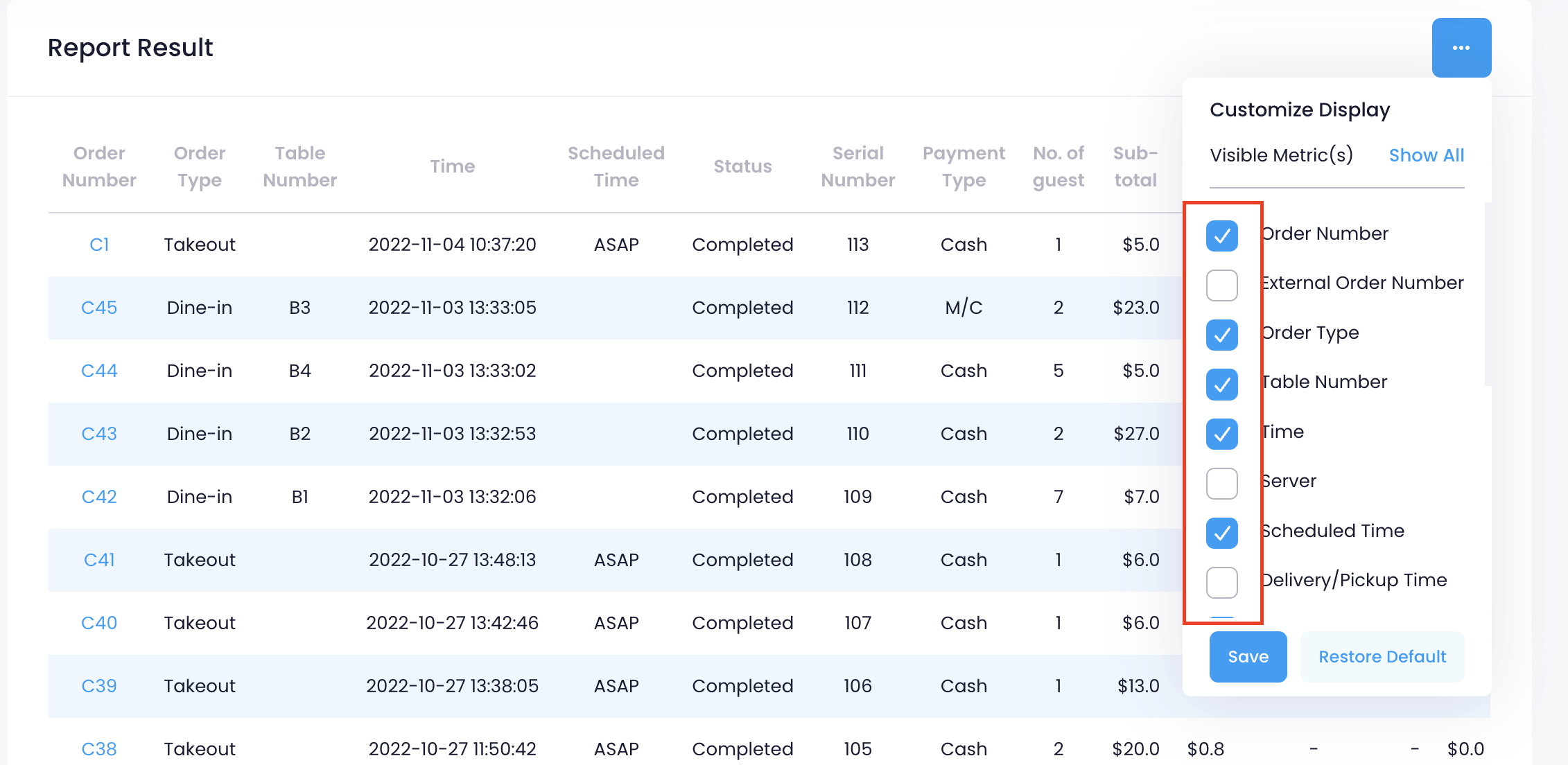
“分店” 或 “集團” 級別的交易報告
- 登入商家界面。
- 在左側面板上,點擊「報表」
 「交易報告」。
「交易報告」。 - 選擇要查看交易的日期範圍。
注意:您設置的日期範圍最長不得超過 7 天 。
- 選擇您想要包含在報告中的餐廳分店。
-
所有分店:包含了您集團或分店組別下,所有門店的相關資訊。

-
選取分店:此選項允許您選擇希望納入報表數據的餐廳分店。對於您想包含的每一間餐廳,請勾選對應的方塊即可。
 提示: 若要縮小餐廳列表範圍,您可以使用搜尋功能,或僅包含特定的「組別」和「分店」標籤來篩選列表。「組別」篩選條件僅會在 “集團級別” 視圖中顯示。
提示: 若要縮小餐廳列表範圍,您可以使用搜尋功能,或僅包含特定的「組別」和「分店」標籤來篩選列表。「組別」篩選條件僅會在 “集團級別” 視圖中顯示。
-
所有分店:包含了您集團或分店組別下,所有門店的相關資訊。
- 若要進一步篩選搜尋結果,請輸入「單號」或選擇相關的「用餐模式」。

- 點擊「提交」以檢索記錄。您將被重新導向到「報表中心」,並可從中獲取已生成的報告。
- 在生成的交易報告中,點擊下載
 即可取得交易報告(跨分店)的 Excel 檔。
即可取得交易報告(跨分店)的 Excel 檔。
打印交易報告
匯出交易報告
商家界面(經典介面)
若要匯出交易報告,請從報告結果中選擇報告的匯出方式。您可以選擇:
- 匯出篩選資料
- 總覽
- 明細
報告的 Excel 檔案將下載到您的電腦。打開文件以查看匯出的交易報告。
匯出篩選資料
匯出交易報告中經篩選資料的總覽,包括自訂後交易報告 “表格視圖” 中的資訊。檔案匯出後,一份 Excel 報告文件將會下載到您的電腦。
報告範本
在此範例中,「來源訂單編號」和「送貨 / 取餐時間」已從報告結果中過濾移除。

此報告範本顯示了從匯出的報告結果中,已排除 「來源訂單編號」和「送貨 / 取餐時間」後的篩選資訊。
刪除總覽
匯出交易報告的總覽,包括交易報告 “表格視圖” 中的所有資訊。檔案匯出後,一份 Excel 報告文件將會下載到您的電腦。
報告範本
在此範例中,「來源訂單號碼」和「送貨 / 取餐時間」已從報告結果中過濾移除。

此報告範本顯示了所有交易資訊,包含那些被篩選排除的資訊。
刪除商家界面 2.0
若要匯出交易報告,請從報告結果中選擇報告的匯出方式。您可以選擇:
- 匯出篩選資料
- 匯出
- 明細

報告的 Excel 檔案將下載到您的電腦。打開文件以查看匯出的交易報告。
匯出篩選資料
匯出交易報告中經篩選資料的總覽,包括自訂後交易報告 “表格視圖” 中的資訊。檔案匯出後,一份 Excel 報告文件將會下載到您的電腦。
報告範本
在此範例中,「來源訂單編號」和「送貨 / 取餐時間」已從報告結果中過濾移除。
此報告範本顯示了從匯出的報告結果中,已排除 「來源訂單編號」和「送貨 / 取餐時間」後的篩選資訊。
匯出
匯出交易報告的總覽,包括交易報告 “表格視圖” 中的所有資訊。檔案匯出後,一份 Excel 報告文件將會下載到您的電腦。
報告範本
在此範例中,「來源訂單編號」和「送貨 / 提餐時間」已從報告結果中過濾移除。
此報告範本顯示了所有交易資訊,包含那些被篩選排除的資訊。
 Eats365 產品
Eats365 產品 商家指南
商家指南 模組
模組 會員
會員 整合
整合 硬件
硬件 員工操作
員工操作 職級和權限
職級和權限 付款
付款 報表
報表 最新消息
最新消息 產品更新
產品更新 故障排除
故障排除 探索 Eats365 產品
探索 Eats365 產品 Eats365 POS 詞彙表
Eats365 POS 詞彙表 問題排解
問題排解